كيفية إزالة كلمات المرور المحفوظة على متصفح Firefox
Miscellanea / / August 05, 2021
في هذا البرنامج التعليمي ، سنوضح لك كيفية الإزالة كلمات المرور المحفوظة على متصفح Firefox. هناك عدد غير قليل من الأسباب التي تجعل المرء بحاجة إلى القيام بالمهمة المذكورة أعلاه. على سبيل المثال ، إذا كنت تقوم بالتبديل من Firefox إلى أي Chromium أو غير Chromium بديلًا أو إعارة الكمبيوتر المحمول الخاص بك إلى شخص ما ، فقد يكون من الممارسات الجيدة حذف ملفات شهاداته.
يأتي المتصفح مزودًا بـ Password Manager الخاص به والذي يحفظ جميع كلمات المرور الخاصة بك في المرة القادمة قم بتسجيل الدخول إلى أي موقع ، وسيقوم Firefox بتبسيط العملية بأكملها (يقوم تلقائيًا بتعبئة ملف مجالات). يمكنك توجيه هذه الأداة لتذكر كلمات مرورك وعرضها وتعديلها وحمايتها وإزالتها. وفي هذا الدليل ، سيكون تركيزنا على الأخير. اليوم ، سنوضح لك كيفية إزالة كلمات المرور المحفوظة على متصفح Firefox. هناك طريقتان لتحقيق نفس الشيء. اختر ما يناسب متطلباتك.

كيفية إزالة كلمات المرور المحفوظة على Firefox
يتضمن المسار الأول الاستفادة من خيار تسجيل الدخول المحفوظ الموجود داخل المتصفح. هذه هي أسهل الطريقتين وهي سهلة التنفيذ. الطريقة التالية هي عبر مستكشف Windows والتي تتطلب مجهودًا إضافيًا ولكنها تؤدي وظيفتها أيضًا. تتم مناقشة كلتا الطريقتين هنا.
إزالة كلمة المرور المحفوظة عبر شاشة تسجيل الدخول
- قم بتشغيل ملف متصفح Firefox على جهاز الكمبيوتر الخاص بك.
- انقر على قائمة الهامبرغر الموجودة في أعلى اليمين.
- من القائمة التي تظهر ، حدد تسجيلات الدخول وكلمات المرور.
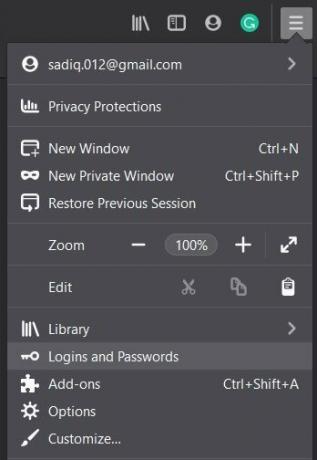
- سيقوم الآن بسرد جميع الحسابات المحفوظة ، إلى جانب اسم المستخدم وكلمة المرور.
- حدد الحساب المطلوب من شريط القائمة الأيسر الذي تريد حذف البيانات المحفوظة منه.
- ثم من الجانب الأيمن من الشاشة ، انقر فوق "إزالة".

- في مربع حوار التأكيد الذي يظهر ، انقر فوق الزر الأحمر "إزالة".
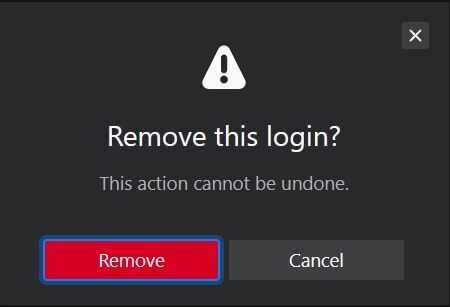
هذا هو. كانت هذه هي الخطوات لإزالة كلمات المرور المحفوظة على Firefox باستخدام قائمة تسجيل الدخول. دعنا نوجه انتباهنا الآن نحو متصفح Firefox.
عبر مستكشف الملفات
ضع في اعتبارك أن هذه الطريقة لا تمنحك خيار حذف كلمة مرور فردية محفوظة. بدلاً من ذلك ، ستزيل جميع كلمات المرور المحفوظة من متصفح Firefox. لذا ، تابع الخطوات مع وضع هذه النقطة في الاعتبار.
- قم بتشغيل متصفح Mozilla Firefox على جهاز الكمبيوتر الخاص بك.
- ثم انقر فوق قائمة الهامبرغر. يجب أن يكون هذا موجودًا في الزاوية العلوية اليمنى من المتصفح.
- ثم انقر فوق "تعليمات" متبوعة بمعلومات استكشاف الأخطاء وإصلاحها.

- قم بالتمرير إلى قسم مجلد الملف الشخصي وانقر فوق فتح مجلد.
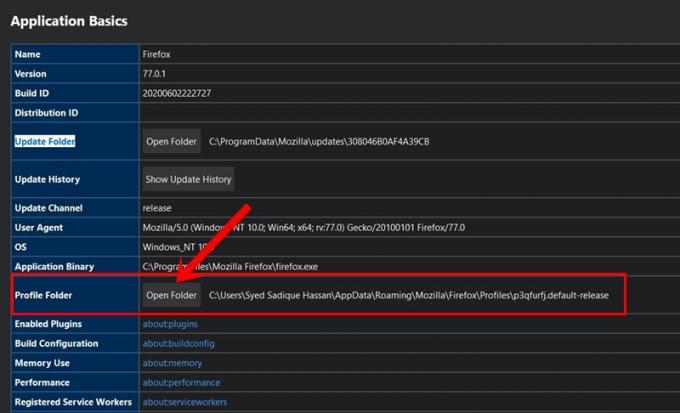
- سيتم نقلك الآن إلى دليل Firefox عبر File Explorer. يحتوي هذا الدليل على جميع البيانات المهمة المتعلقة بملفك الشخصي.
- ابحث عن ملف logins.json واحذفه على الفور. هذا هو.

بهذا ننهي الدليل حول كيفية إزالة كلمات المرور المحفوظة على متصفح Firefox. لقد شاركنا طريقتين مختلفتين لنفس الشيء ، ارجع إلى الطريقة التي تناسب احتياجاتك. إذا كان لا يزال لديك أي استفسارات ، فأخبرنا بذلك في قسم التعليقات أدناه. التقريب ، هنا بعض نصائح وحيل iPhone, نصائح وحيل للكمبيوتر الشخصيو و نصائح وخدعة Android التي يجب عليك التحقق منها أيضًا.



![كيفية تثبيت Stock ROM على Alcatel Pop 4 Plus [5056D] [ملف البرامج الثابتة]](/f/4e655baffcfecb85caf7d3f5ca54c019.jpg?width=288&height=384)